Testando o calendário que você criou
É importante ter em mente que você logado como administrador tem um visão diferente do seu calendário, comparado com a visão do usuário. Seus visitantes não irão ver a barra de navegação de botões de administrador como por exemplo Configurar e Supervisionar. Você também deve esconder os detalhes do compromisso de outras pessoas, de modo que os usuários só podem ver os seus próprios detalhes do compromisso e não as dos outros. Você também pode querer testar confirmações por e-mail como as configurações de e-mail, Confirmações tendem a ser diferentes para administradores e usuários regulares.
Portanto, é importante testar o processo de reserva on-line a partir do ponto de vista do seu visitante para garantir que ele se comporta como esperado. Existem basicamente três maneiras de alternar entre administrador e acesso de usuário ao seu calendário de consultas SuperSaaS. Cada um deles será discutido a seguir, começando com o método mais simples: A sair como administrador e entra como um usuário (ou vice versa).
Sair de administrador, entrar como um usuário
Em primeiro lugar, para permitir a fácil navegação para o seu horário mais tarde, é uma boa ideia escrever o endereço da página do calendário ou armazená-lo usando a opção “marca páginas” do seu navegador. Em seguida, encerrar a sessão como administrador, clicando em Sair link no canto superior direito da tela e, em seguida, retornar para a página do calendário clicando no marcador. Se você navegou de volta para a página do calendário usando o botão “Voltar” do seu navegador, você também pode precisar clicar no botão “Atualizar” para evitar que está sendo mostrado uma página desatualizada. Agora você pode verificar (e usar) o calendário como se você fosse um usuário regular. Para fazer mais alterações na configuração do calendário, você vai ter que fazer login novamente como administrador, faça a alteração, faça o login novamente, e verificar o seu calendário novamente em modo de usuário.
Isso pode ficar entediante muito rapidamente, como você pode imaginar. Você pode, portanto, ser tentado a tentar fazer o login como administrador em uma janela e entra como um visitante regular em outra, mas isso não vai funcionar. No entanto, você pode superar esse problema usando um segundo navegador.
Use um segundo navegador para verificar suas configurações
Uma boa alternativa para alternar entre o modo de administrador e usuário está usando um segundo navegador. Você pode então usar um dos navegadores para fazer login como administrador e outro para efetuar login como um usuário. Ao invés de ter de entrar e sair do sistema, agora você pode simplesmente alternar entre os navegadores. Note, no entanto, que após fazer alterações na sua configuração, você pode ter que atualizar a página no outro navegador para que as alterações aparecem. Você pode fazer isso clicando no botão “Atualizar” do navegador ou navegar para outra página.
Se você atualmente só tem um navegador instalado no seu computador, você pode simplesmente baixar e instalar outro. Chrome, Edge, Firefox e Safari todos são navegadores bons e livre para download, e SuperSaaS funciona igualmente bem em todos eles. Se você tiver acesso a outro computador a partir do qual você pode acessar o site, também funciona.
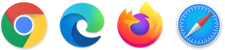
Acesse o calendário via domínios diferentes
Se você não quiser instalar um segundo navegador, há um outro truque que você pode usar para evitar o login e out: acesso SuperSaaS via outro domínio.
Isso vai enganar o seu navegador em pensar que é um local totalmente diferente.
Existem vários domínios que apontam para SuperSaaS, mas 3 deles são fáceis de lembrar supersaas.com,supersaas.net e supersaas.co.uk.
Se você quiser testar o modo de exibição para um superusuário, que é ligeiramente diferente, ainda assim, isso seria um bom truque para usar em vez de ter que trabalhar com um terceiro navegador.
Você vai precisar usar o endereço web completo para a seu calendário com os nomes de domínio alternativos. Você não pode simplesmente digitar supersaas.net e tentar fazer login, pois o sistema irá redirecionar você de volta para supersaas.com.